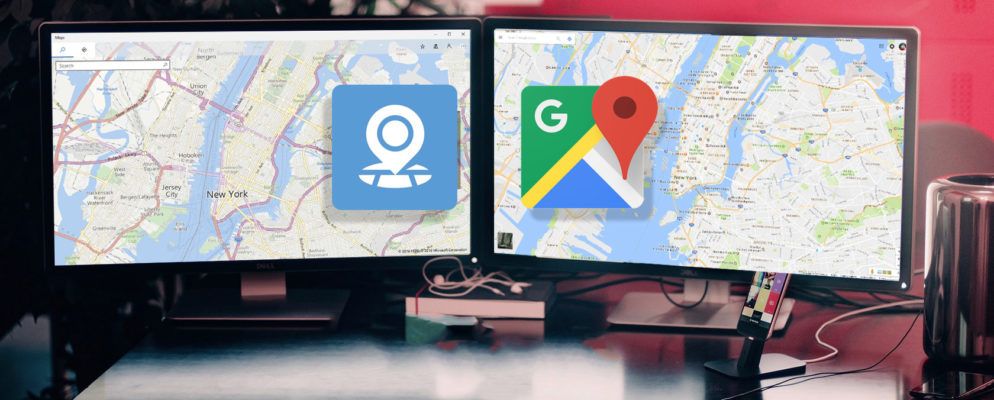当您考虑使用地图应用程序时,几乎可以肯定会想到无所不在的Google产品。这证明了该公司产品的质量和优势。
在大多数情况下,Google都很容易。苹果在地图领域的首次亮相并没有给人留下深刻的印象,而微软几乎没有推销自己的竞争对手。您上次启动Microsoft Maps应用程序的时间是什么时候?试试看。我保证您不会失望。
以下是您可以使用Maps做的最酷的七件事。
1。流量叠加
在任何地图应用上都提供了一种检查流量的方法,但令人耳目一新的是,它可以看到Microsoft如何有效地实现了该功能。它可以分为几个小节。
要切换路况叠加层,请点击屏幕右上角的交通灯图标。可以预见,绿色的道路可以自由流动,红色的道路则被锁死,黄色的阴影表示不同的车辆密度。位置,并保存其他喜欢的目的地。
2。请参阅实时交通摄像头
看到交通叠加层很棒,但是如何确定其准确性呢?您想要做的最后一件事是进入一个主要的州际公路,认为它可以自由流动,而只能阻塞几个小时。
借助实时路况摄像头,您可以消除问题。显然,这些仅在某些城市的某些道路上可访问。 Microsoft无法控制其可用性或操作。但是,如果您居住在大都市地区,则可以确信会找到一些适合您的路线的供稿。

“地图"应用中的摄像头图标表明了它们的存在。点击相机图标,然后会弹出一个包含Feed的窗口。如果看不到任何相机图标,请尝试放大该应用。
3。监视道路工程
道路工程是通勤者的另一个主要头痛问题,但“地图"应用程序可以再次提供帮助。

橙色菱形表示存在任何问题。点击钻石图标,一个新窗口将为您提供有关工程的信息,包括对交通影响的严重性,项目描述以及预计的完成日期。
4。 3D城市
Google Maps拥有伪3D城市已有很长时间了。大多数大型城市都有建筑物的独特灰色轮廓,但是如果不使用街景视图或卫星视图,就无法查看建筑物本身在3D中的外观。
Microsoft Maps会以3D形式渲染建筑物,然后如实地进行绘制道路,邻里,感兴趣的位置以及其他服务到渲染上。这是获取方位,探索本地区域或欣赏城市天际线的绝佳方法。该应用程序的所有其他工具(例如方向和路况报告)均以3D模式运行。

要打开3D城市视图,请点击顶部的 3D城市图标

在撰写本文时,地图仅提供澳大利亚,比利时,加拿大,丹麦,法国,德国,意大利,西班牙,瑞士,英国和美国的3D城市状态。
5。 Windows Ink
有些人会按照以下说明进行操作。 Windows Ink工具栏可以帮助那些可怜的人。它使您可以在地图上自由绘制各种颜色。如果您拥有触摸屏机器,则可以用手指进行注释,但是鼠标也可以使用。

您还可以使用Windows Ink工具栏徒手测量距离。在下图中,您可以看到我已经找到了长滩附近的路线。完成线条后,应用程序会在其旁边显示总距离。

要激活Windows Ink工具栏,请单击右上角的 pen图标。角。如果您使用的是鼠标,请确保在开始绘制之前单击最右侧的 Touch Writing图标。

6。多次搜索
如果您花了很多时间使用Google Maps,您会知道最烦人的功能之一就是它无法将不同的搜索结果叠加在一起。
例如,如果您要搜索您的酒店,然后是最近的火车站,然后是您想要去的餐馆的名称,则需要执行三种不同的搜索并相互独立地解释结果。
Microsoft Maps消除了这一不便之处。您执行的任何搜索结果都会保留在地图上,直到您关闭屏幕顶部的相关标签。在以下示例中,我搜索了Subway和McDonalds。该应用程序同时显示两个结果,我可以使用标签在它们之间滑动。

7。街边
如果您严重依赖Google的街景服务,请放心,Microsoft已为您服务。您可以激活街景视图,并享受与Google产品几乎相同的体验。
在屏幕右边缘的垂直工具栏中,点击地图视图图标。在新窗口中,滑动街边旁边的切换开关。

地图上的蓝线突出显示可使用“街边"视图的所有道路。双击街道可跳至摄影第一人称视角。要在第一人称视角中四处移动地图,请双击要移动到的位置。
但是有一个缺点……
地图应用:Android或iOS均不可用。显然,这限制了它对许多用户的用处。人们只能希望微软在不久的将来发布兼容版本,因为它是一项出色的服务,其功能可以与无所不在的Google应用程序相媲美,而且在很多情况下还可以与之媲美。
您如何使用地图?您认为哪些功能最有用?您是否想将它作为您的主要应用找到自己的出路?让我知道您在以下评论中的想法。
标签: Google地图 Google街景视图 地图 Windows Ink